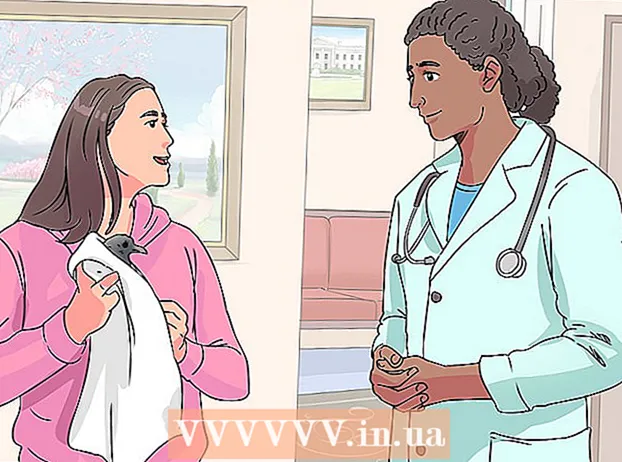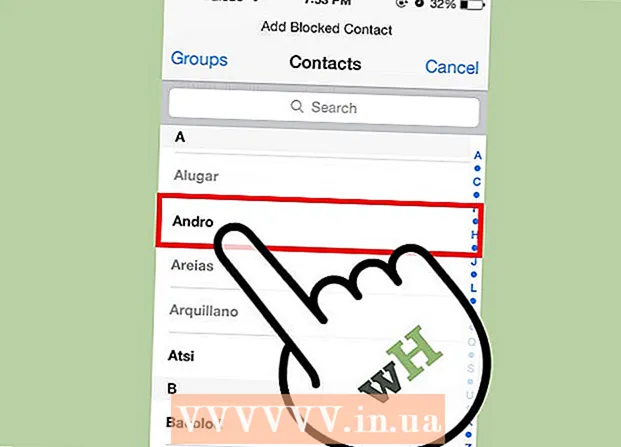Autors:
John Stephens
Radīšanas Datums:
21 Janvārī 2021
Atjaunināšanas Datums:
1 Jūlijs 2024

Saturs
Šis wikiHow māca atbloķēt, kad iPhone ir atspējots un parādās ziņojums "iPhone ir atspējots". Tas notiek, ja daudzas reizes ievadāt nepareizu tālruņa paroli. Lai gan iPhone parasti atbloķējas pēc apmēram 1-60 minūtēm, ja pārāk daudz reizes ievadāt nepareizu piekļuves kodu, to var bezgalīgi atspējot. Varat izdzēst un atjaunot iPhone, izmantojot iTunes un iCloud, vai izmantot iTunes atkopšanas režīmu, lai noņemtu šo atslēgu.
Soļi
1. metode no 3: iTunes
Savienojiet iPhone ar datoru. Pievienojiet komplektācijā iekļautā uzlādes kabeļa galu savam iPhone, pēc tam pievienojiet USB galu datora portam.
- Ja jums ir Mac, iespējams, lai izveidotu savienojumu, jums būs jāiegādājas USB 3.0 - Thunderbolt adapteris.

Atveriet iTunes. Lietotnei ir daudzkrāsaina mūzikas notis uz balta fona.- Ja iTunes pieprasa piekļuves kodu vai saka, ka iPhone nevar piekļūt, skatiet sadaļu Atkopšanas režīms.
Noklikšķiniet uz iPhone ikonas iTunes loga augšējā kreisajā stūrī.

Klikšķis Atjaunot iPhone ... (Atkopt iPhone). Šī opcija atrodas lapas augšējā labajā pusē.- Ja funkcija Find Find iPhone ir ieslēgta, pirms turpināšanas jums tiks lūgts to izslēgt. Kamēr tālrunis ir deaktivizēts, nevar izslēgt funkciju Atrast manu iPhone, tāpēc izmantojiet iCloud, lai izdzēstu savu iPhone.

Klikšķis Atjaunot (Atjaunot), kad parādās opcija. iPhone sāks atjaunot rūpnīcas iestatījumus.- Pirms turpināt, iespējams, būs jāievada parole.

Pagaidiet, līdz atjaunošana ir pabeigta. Šis process aizņem tikai dažas minūtes, bet tas var aizņemt vairāk laika, ja iPhone ir jāatjaunina. Pēc atjaunošanas iPhone slānis "atspējot" tiks noņemts, un parole nepaliks.
Ja nepieciešams, atjaunojiet dublējumu. Ja jums ir sava iepriekšējā iPhone dublējums iTunes vai iCloud, varat atjaunot iestatījumus, fotoattēlus, lietotnes utt.
- Ja jūsu iPhone ir aktivizācijas atslēga, jums jāievada Apple ID e-pasta adrese un parole, lai atjaunotu iTunes dublējumu.
- Ja jums nav pieejams dublējums, iestatiet savu iPhone tāpat, kā to darījāt, kad to pirmo reizi iegādājāties.
2. metode no 3: ICloud

Pārliecinieties, vai ir ieslēgta funkcija Atrast manu iPhone. Ja kādā brīdī esat izslēdzis funkciju Find My iPhone un vēlreiz neesat to atkal ieslēdzis, šī metode nebūs piemērojama. Tad jums jāizmanto iTunes vai atkopšanas režīms.
Atveriet iCloud vietni. Izmantojot tīmekļa pārlūkprogrammu, dodieties uz vietni https://www.icloud.com/, pēc tam, kad tiek prasīts, pierakstieties, izmantojot savu Apple ID e-pasta adresi un paroli. Parādīsies iCloud informācijas panelis.

Klikšķis Atrodiet iPhone (Atrodiet iPhone). Šī zaļā radara ikona atrodas paneļa apakšdaļā. iCloud sāks mēģināt atrast iPhone.- Pirms turpināt, iespējams, būs jāievada sava Apple ID parole.
Klikšķis Visas ierīces (Viss aprīkojums). Šī zaļā cilne atrodas loga augšdaļā. Parādīsies nolaižamā izvēlne.
Atlasiet iPhone. Noklikšķiniet uz sava iPhone nosaukuma, kas atrodas nolaižamajā izvēlnē. Loga labajā pusē tiek atvērta iPhone lapa.
- Ja iPhone nosaukums šeit neparādās, tālrunī nav aktivizēta funkcija Atrast manu iPhone.
Noklikšķiniet uz opcijas Dzēst iPhone (Dzēst iPhone) iPhone lapas apakšējā labajā stūrī.
Klikšķis Dzēst (Dzēst), kad parādās uzdevums. Parādīsies paroles datu lauks.
Ievadiet savu Apple ID paroli. Parādītajā laukā ievadiet dzēšamā iPhone Apple ID paroli.
Klikšķis Nākamais (Nākamais) iPhone lapas augšējā labajā stūrī pašlaik ir loga augšējā labajā stūrī.
Klikšķis Gatavs (Paveikts). Šī zaļā poga atrodas iPhone lapas augšējā labajā stūrī. Tālrunis sāks dzēst.
Pagaidiet, līdz iPhone pabeigs dzēšanu. Dzēšana parasti ilgst tikai dažas minūtes. Jūs varat turpināt pēc tam, kad redzat, ka jūsu iPhone ekrānā mirgo daudz dažādu vārdu “Hello” valodu versiju.
Ja nepieciešams, atjaunojiet dublējumu. Ja jums ir sava iepriekšējā iPhone dublējums iTunes vai iCloud, varat atjaunot iestatījumus, fotoattēlus, lietotnes utt.
- Ja jūsu iPhone ir aktivizācijas atslēga, jums jāievada Apple ID e-pasta adrese un parole, lai atjaunotu iTunes dublējumu.
- Ja jums nav pieejams dublējums, iestatiet savu iPhone tāpat, kā to darījāt, kad to pirmo reizi iegādājāties.
3. metode no 3: pēc atkopšanas režīma
Jums jāzina, kad izmantot atkopšanas režīmu. Atkopšanas režīms ļauj atiestatīt iPhone, izmantojot iTunes datoros, kurus nekad neesat savienojis ar iPhone. Ja nevarat izmantot iTunes, lai atjaunotu savu iPhone, un jūsu iCloud kontā nav iespējots Find My iPhone, jums būs jāizmanto atkopšanas režīms.
Aizveriet iTunes, ja tas ir atvērts. Tas ir svarīgs faktors, lai iespējotu atkopšanas režīmu, jo, ja iTunes ir atvērts un jūs ievietojat savu iPhone atkopšanas režīmā, tas izraisīs kļūdu.
Savienojiet iPhone ar datoru. Pievienojiet komplektācijā iekļautā uzlādes kabeļa galu savam iPhone, pēc tam pievienojiet USB galu datora portam.
- Ja jums ir Mac, iespējams, lai izveidotu savienojumu, jums būs jāiegādājas USB 3.0 - Thunderbolt adapteris.
- Ja iTunes ir atvērts, pirms turpināšanas aizveriet lietotni.
Ievietojiet savu iPhone atkopšanas režīmā. Izmantojot iPhone 8 un jaunākas versijas, ātri jānospiež skaļuma palielināšanas poga, jādara tas pats ar skaļuma samazināšanas pogu un turiet nospiestu barošanas pogu, līdz ziņojumā "Savienojums ar iTunes" tiek parādīts strāvas kabelis ar iTunes ikona parādās iPhone ekrānā.
- Savā iPhone 7 turiet nospiestu skaļuma samazināšanas un barošanas pogas, līdz tiek parādīts ziņojums “Savienot ar iTunes”.
- IPhone 6S un vecākās versijās turiet nospiestu barošanas pogu un sākuma taustiņu, līdz tiek parādīts ziņojums “Savienojums ar iTunes”.
Atveriet iTunes. Lietotnei ir daudzkrāsaina mūzikas notis uz balta fona. iTunes atvērs atkopšanas režīma lapu.
Noklikšķiniet uz opcijas Atjaunot iPhone ... loga augšdaļā.
Klikšķis Atjaunot kad parādās uzdevums. iPhone sāks atjaunot rūpnīcas iestatījumus.
- Iespējams, šeit būs jāievada sava Apple ID parole.

Pagaidiet, līdz atjaunošana ir pabeigta. Šis process aizņem tikai dažas minūtes, bet tas var aizņemt vairāk laika, ja iPhone jāatjaunina.
Ja nepieciešams, atjaunojiet dublējumu. Ja iepriekšējā iPhone dublējumkopija ir pieejama citā datorā vai iCloud, varat atjaunot informāciju.
- Ja jūsu iPhone ir aktivizācijas atslēga, jums jāievada Apple ID e-pasta adrese un parole, lai atjaunotu iTunes dublējumu.
- Ja dublējums nav pieejams, iestatiet savu iPhone tāpat, kā to darījāt, kad to pirmo reizi iegādājāties
Padoms
- Vislabāk ir gaidīt, kamēr beidzas iPhone bloķēšanas bloķēšanas termiņš, nevis izdzēst un atjaunot tālruni.
- Ja jums ir nepieciešams veikt ārkārtas zvanu, kad jūsu iPhone ir atspējots, varat nospiest pogu Ārkārtas (Avārijas gadījums) atrodas ekrāna apakšdaļā un manuāli izsauc numuru.
Brīdinājums
- Ja iPhone ir atspējots un iTunes vai iCloud nav dublējuma, pēc tālruņa atjaunošanas visi personiskie dati tiks zaudēti.